Mac에서 iTunes 동기화 문제를 해결하는 방법
Mac에서 iTunes를 사용하여 iPhone, iPad, iPod를 동기화하는 동안 iTunes가 iPhone의 콘텐츠를 읽을 수 없음, iTunes 동기화 세션을 시작하지 못함, iTunes가 음악을 iPhone으로 전송하지 못함, 장치를 동기화할 수 없음 등의 오류가 표시될 수 있습니다. Mac용 Tenorshare TunesCare로 이러한 오류 메시지를 무료로 해결하는 방법에 대해 알아 보도록 하겠습니다.

1단계: 장치 연결
Mac OS 컴퓨터에 이 소프트웨어를 다운로드하여 설치합니다. 그런 다음 iOS 기기를 Mac에 연결합니다. 정품 USB 케이블로 연결하는것을 권장합니다.
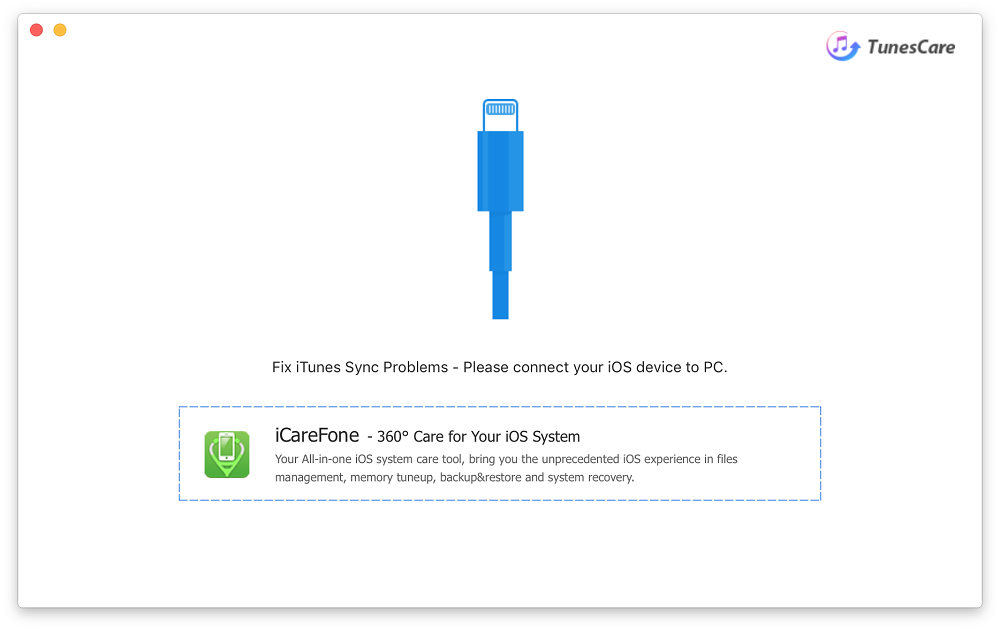
참고: 컴퓨터를 신뢰할지 묻는 팝업 메시지가 나타날 수 있습니다. 신뢰를 눌러 Tenorshare TunesCare가 장치를 성공적으로 인식할 수 있도록 하십시오.
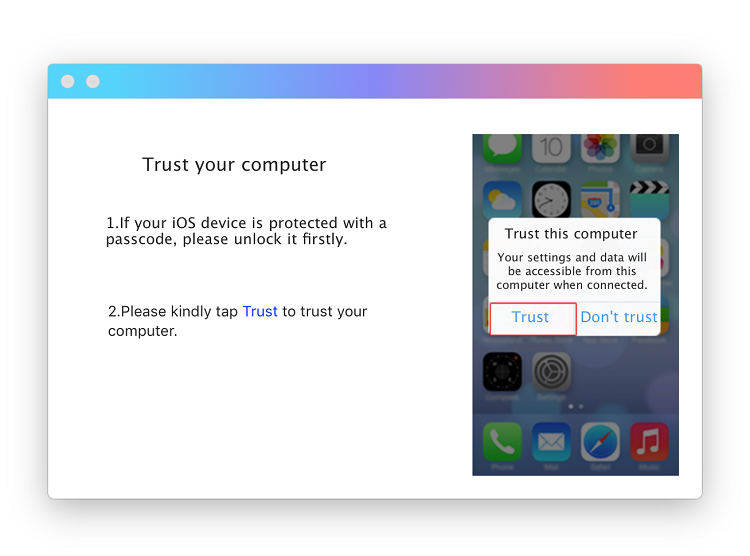
2단계: iTunes 동기화 문제 해결
장치가 탐지된 후 복구를 실행하고 iTunes/iPhone 라이브러리를 재구성하려면 "iTunes 동기화 문제 해결"을 클릭하십시오. 이 과정은 3초도 걸리지 않습니다.
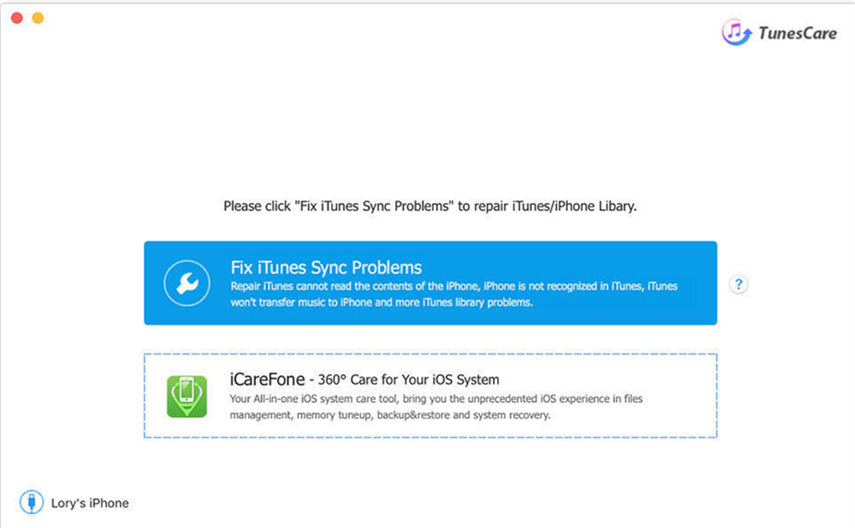
3단계: 점검 및 심층 수리
복구 후 iTunes가 정상적으로 작동하여 장치와 동기화할 수 있는지 확인합니다.
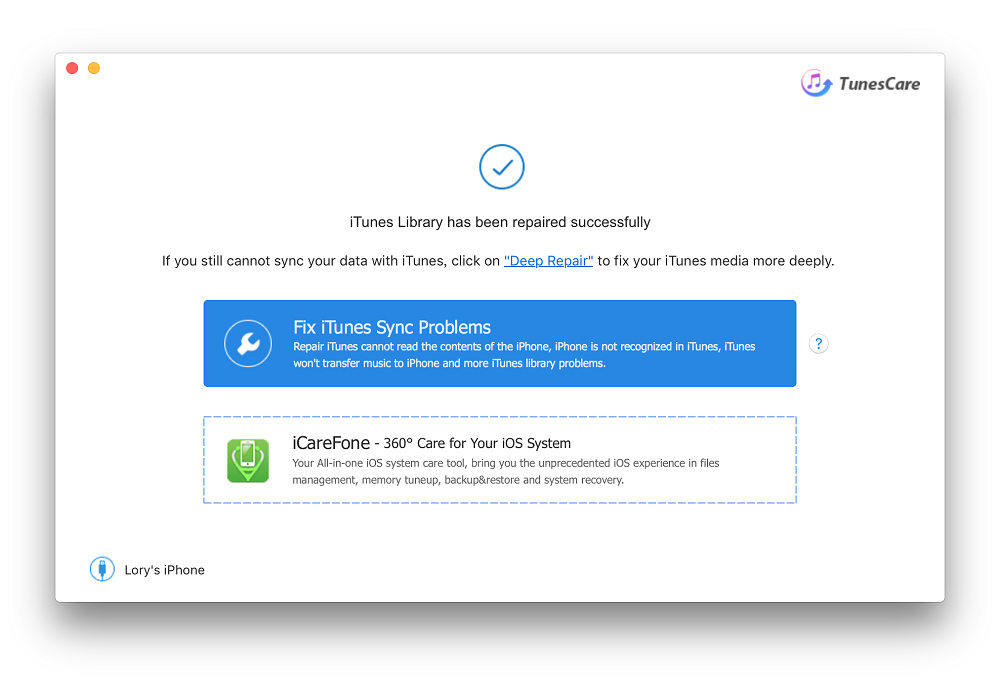
그렇지 않으면 Deep Repair(심층 복구) 모드를 사용하여 iTunes 미디어 파일 및 iTunes Library를 확인하는 것이 좋습니다. 마찬가지로, 몇 초 안에 끝납니다.
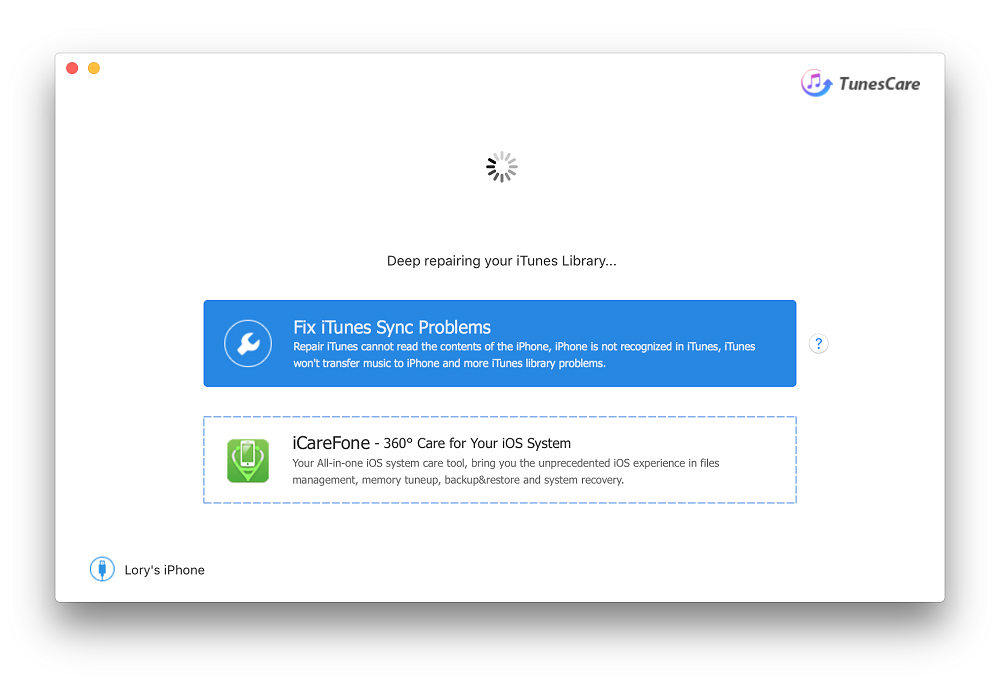
참고: iPhone, iPad가 암호로 잠겨 있는 경우 Deep Repair 모드를 실행하려면 먼저 잠금을 해제해야 합니다.
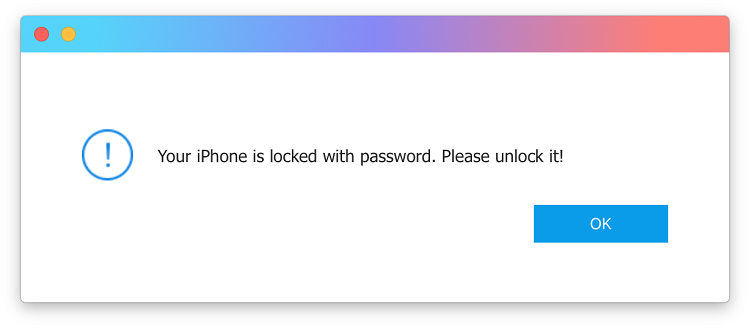
4단계: 수리 완료
딥 리페어 후, 당신은 지금 맥에서 정상적인 아이튠즈를 되찾아야 한다. 자유롭게 데이터를 백업하고 파일을 전송하십시오.
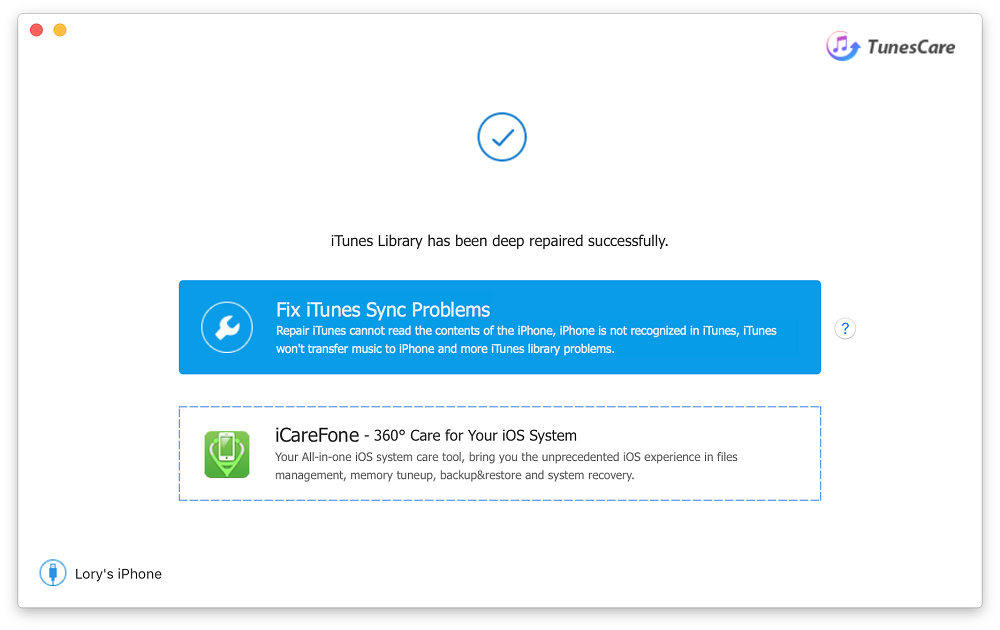
도움이 되었나요?





